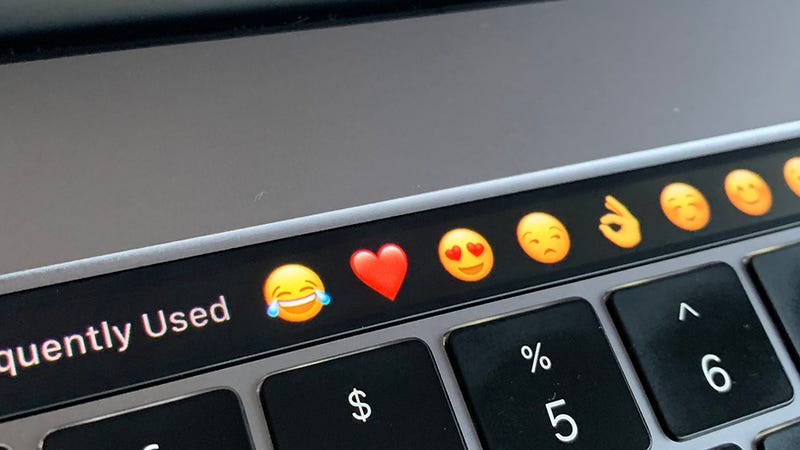 Foto: David Nield (Gizmodo)
Foto: David Nield (Gizmodo)
Es ist fair zu sagen, dass die Touch-Bar—das kleine display-Streifen oberhalb der Tastatur auf neueren MacBook-Pro-laptops—bisher nicht die erfolgreichste von Apple die jüngsten versuche, die auf innovation. Meistens sitzt das ungeliebte und unnötige, zu opfern Tasten, die nützlich waren, für nicht viel nutzen. Es gibt apps, die versuchen, machen die meisten Touch-Bar obwohl, und wir haben Sie gefunden.
Wir sind nur gehen, zu beschränken uns auf die Erwähnung eines Apple-app in der Liste, aber Graben, um, und Sie werden feststellen, dass so ziemlich jeder native macOS-Programm umfasst einige Touch-Leiste von Verknüpfungen, die Sie nützlich finden könnten.
Google Chrome
Nein, im ernst—Chrome hat tatsächlich einige anständige Touch-Leiste Verknüpfungen, vielleicht sogar besser als die Safari hat. Beschleunigung um das web ist alles über das wissen, die richtigen Maus-und Tastatur-shortcuts, und Chrome fügt Touch-Leiste Verknüpfungen zu dieser Mischung auch.
Screenshot: Gizmodo
Aktualisieren Sie die Seite, gehen Sie nach Hause, gehen vorwärts und rückwärts (natürlich), und mehr—die Tasten finden wir nützlich sind, sind diejenigen für die Eröffnung einer neuen Registerkarte (schneller als die Tastatur und die Maus) und der Suche-button, der setzt den cursor in die Adressleiste bereit für action.
Adobe Photoshop
Der gute alte Adobe, helfen Apple, wo immer es kann, ob das mit Photoshop auf dem iPad oder Touch-Bar shortcut-Unterstützung für das MacBook Pro. Es gibt eine Menge von features und Funktionen in Photoshop, und die Touch-Leiste links stellen Sie den Antrag nur ein wenig einfacher zu umgehen.
Screenshot: Gizmodo
Das bedeutet, dass Verknüpfungen für Schicht-und Pinsel-Einstellungen, Steuerung für zoom-Stufen und den Bereichen, die Sie auf dem Bildschirm sehen, neue Bilder, pick Farben und vieles mehr. Pro Benutzer sind wahrscheinlich immer noch zu gravitieren in Richtung Tastatur-shortcuts, aber die Touch-Bar kann sich als nützlich erweisen.
Spotify
Wenn der Punkt des Touch-Bar ist ein touchscreen-Mac unnötig, Spotify ist eines der besten Beispiele, wie das funktionieren könnte, einschließlich der Kontrollen für shuffle, repeat, und Volumen.
Screenshot: Gizmodo
Als würden Sie erwarten, können Sie starten und stoppen der Wiedergabe, überspringen und zwischen den songs in einer playlist als gut. Es gibt auch browser-Stil vorwärts und rückwärts-Tasten, um das navigieren zwischen Spotify verschiedenen Bildschirmen sehr einfach, und Sie bekommen eine such-shortcut zu.
Spark
Funke ist einer der besten E-Mail-clients für den Mac, egal welcher Firma, ist die Angabe Ihrer E-Mail -, und es ist auch beschlossen, Sie zu umarmen, der Touch Bar, beginnend mit der alle gängigen Nachrichten-Funktionen—Archivierung, dösen, pinnen, löschen, und so weiter.
Screenshot: Gizmodo
Spark ‘ s einstellen der Touch-Leiste Verknüpfungen können Sie durchsuchen Sie Ihre Nachrichten verfassen neuer E-Mails, markieren Sie Nachrichten als gelesen oder ungelesen markieren, Antworten oder allen Antworten auf eingehende E-Mails, und mehr. Sie können sogar verwenden, um auto-fill E-Mail-Adressen, wenn Sie neue E-Mails verfassen.
1Password
Passwort-manager erinnern extraordinaire 1Password hat auch einige solide Touch-Leiste Unterstützung in Anspruch zu nehmen. Der wichtigste Weg du gehst, es zu benutzen ist zu schaffen, werden neue Einträge in die 1Password-Datenbank: Neue login-Daten, sichere Notizen, Identität Aufzeichnungen, und so weiter.
Screenshot: Gizmodo
Finden Sie die Touch-Leiste ist praktisch in verschiedenen anderen Orten in 1Password sowie, einschließlich, wenn Sie die Suche über Ihre gespeicherten Aufzeichnungen für etwas wichtiges. Es gibt auch eine shortcut-Taste für sofort zu sperren Zugriff auf das 1Password-macOS-app.
Microsoft Office
Microsoft ist freundlich gegenüber Apple, wenn es sein will, und es gibt noch mehr Beweise, für die es in der Touch-Leiste Unterstützung erhalten Sie in allen Office-apps auf dem Mac: Starten Sie Präsentationen im PowerPoint-format Textblöcke in Word, erstellen Sie ein Diagramm in Excel, und mehr.
Screenshot: Gizmodo
Über all die apps, die Sie laden können in den letzten Dateien, Umschalten zwischen den display-Modi, und kopieren und einfügen von text und Bilder, wenn nötig. Genau wie das Band-Menü definiert, dass die Office-apps nun, die Touch-Leiste hält den Wechsel zu bieten, die Verknüpfungen, die Sie am ehesten benötigen.
Pixelmator
Einige apps haben all-in gegangen auf Touch-Bar Betrieb, so viel wie Pixelmator hat, mit der Anwendung, so dass Sie schnell zwischen verschiedenen Werkzeugen wechseln, und die Optionen für diese Werkzeuge, die über den strip. Sie können auch eine Vorschau filter-Effekte, durch Antippen der zwischen Touch-Leiste Miniaturansichten.
Screenshot: Pixelmator
Andere nette features können Sie schnell überprüfen, die Unterschiede werden Ihre änderungen vorgenommen haben, bevor Sie Sie, wechseln Sie zwischen den Ebenen in ein Bild, und durchsuchen Sie, und wählen Sie benutzerdefinierte Formen. Die app ist sogar höflich genug, um Sie wählen zu lassen, welche Werkzeuge erscheinen auf dem Touch-Bar.
Final Cut Pro
Wie wir oben erwähnt haben, würden Sie erwarten, dass Apple zu bauen-Touch-Leiste Unterstützung in all Ihren macOS-apps—wie es tatsächlich ist—aber Final Cut Pro ist es Wert, eine Besondere Erwähnung.
Screenshot: Apple
Wenn Sie ein Final Cut Pro-user, nur ein paar der shortcuts angeboten werden, durch die Touch-Leiste decken die gerne von video-Informationen, Szene, trimmen, Lautstärke Anpassungen, timeline scrubbing, text manipulation, Farbe Kommissionierung, clip-Platzierung, zoom-Stufen und der tool-Auswahl.
BetterTouchTool
BetterTouchTool geht einen Schritt weiter als nur die Unterstützung der Touch-Leiste auf macOS, indem Sie die Verknüpfungen anpassen, auf Ihrem eigenen Touch-strip-Bar. Es kann Tastatur und Maus-shortcuts, widgets, app-Start-icons und viele mehr.
Screenshot: Gizmodo
Sie können erstellen Sie separate Touch-Bar-panels für spezifische Anwendungen und für macOS als ganzes, und Lifehacker geschrieben hat, mehr über die Konfiguration hier. Die app wird Sie zurück $7,50 für ein zwei-Jahres-Lizenz, aber Sie können versuchen Sie es kostenlos für 45 Tage, um zu sehen, wenn Sie es mögen.
Teilen Sie Diese Geschichte